Avec la popularité des smartphones, la plupart des gens sont indissociables de leur téléphone portable dans leur vie quotidienne. Cependant, de nombreux utilisateurs Apple se plaignent que les écrans de leur iPhone clignotent soudainement sans raison, tout comme un téléviseur à l'ancienne sans signal. Si vous avez rencontré une situation aussi ennuyeuse, vous pouvez apprendre à dépanner le écran de l'iPhone clignotant problème de cet article.
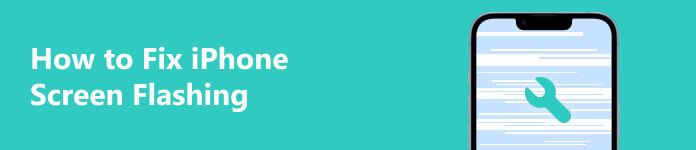
- Partie 1. Comment réparer le clignotement de l'écran de l'iPhone
- Partie 2. FAQ sur le clignotement de l'écran de l'iPhone
Partie 1. Comment réparer le clignotement de l'écran de l'iPhone
1. Résolvez le clignotement de l'écran de l'iPhone à l'aide d'un outil professionnel
Si le clignotement de l'écran de votre iPhone n'est pas dû à des problèmes matériels, vous pouvez utiliser un outil de récupération système professionnel pour vous aider à résoudre ce problème. Apeaksoft iOS System Recovery est un programme permettant de réparer les systèmes iOS en panne, les appareils iOS gelés et les écrans iPhone clignotants ou vacillants. Qu'il s'agisse d'un écran clignotant d'iPhone ou d'un écran clignotant d'appareil photo iPhone, ce logiciel peut réparer votre écran défectueux à la normale.

4,000,000+ Téléchargements
Réparez sans effort le problème de clignotement de l’écran de l’iPhone.
Il peut résoudre davantage de problèmes du système iOS comme iPhone pas de son, iPhone bloqué en mode silencieux, iPad bloqué en mode casque, etc.
Il propose de manière flexible deux modes de réparation parmi lesquels vous pouvez choisir.
Cela fonctionne pour tous les appareils iOS et la dernière version iOS/iPadOS.
Étape 1 Téléchargez iOS System Recovery sur votre Mac ou PC Windows en cliquant sur les boutons ci-dessus. Une fois l'installation terminée, vous pouvez double-cliquer dessus pour la lancer.
Étape 2 Connectez votre iPhone avec écran clignotant à votre ordinateur via un câble USB. Ensuite, le programme détectera automatiquement votre iPhone défectueux.
Étape 3 Vous devez cliquer Restauration de Système iOS dans l'interface principale. Dans la nouvelle fenêtre, cliquez sur le Problèmes d'écran menu pour sélectionner le problème concret de l’écran de l’iPhone. Si votre iPhone affiche le logo Apple puis un écran noir, vous pouvez sélectionner 6. Coincé sur un écran noir pour continuer. Supposons que vous ne trouviez pas d'options appropriées pour décrire le clignotement de l'écran de l'iPhone ou le clignotement de l'écran de l'appareil photo de l'iPhone dans le menu, vous pouvez cliquer sur la dernière option - 15. Autres problèmes d'écran bloqué. Ensuite, cliquez sur le bleu Start .
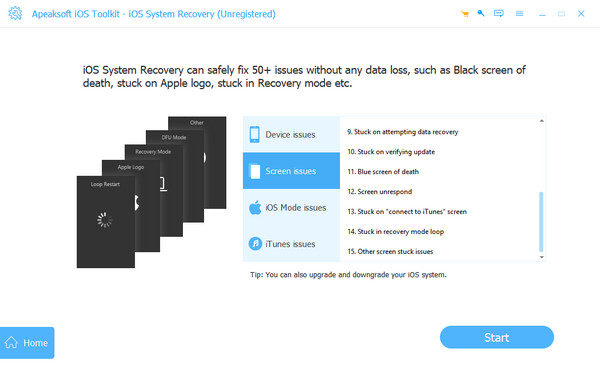
Étape 4 Vous pouvez choisir Mode standard or Mode avancé pour réparer l'écran clignotant sur un iPhone. Ensuite, vous pouvez cliquer sur le Confirmer .
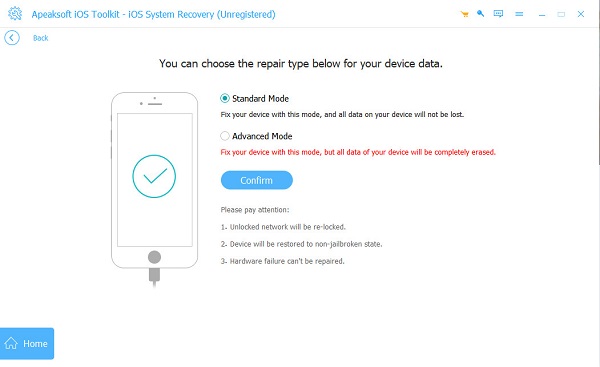
Étape 5 Sélectionnez le bon Catégories, Type et Modèle de votre iPhone. Clique le Télécharger pour télécharger le système, puis cliquez sur le bouton Suivant bouton pour commencer à réparer l’écran clignotant de votre iPhone.
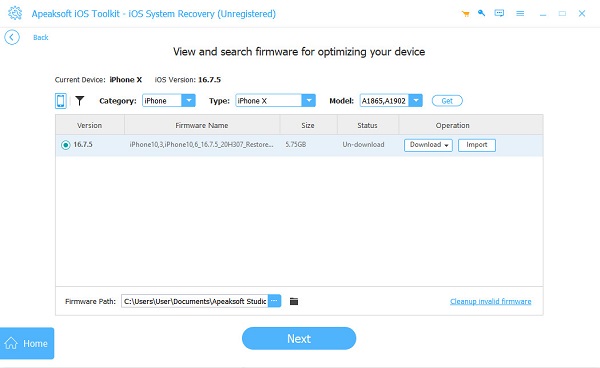
2. Désactivez la luminosité automatique pour corriger le clignotement de l'écran de l'iPhone
Si l'écran de votre iPhone commence à clignoter lorsque la luminosité de l'environnement change, vous pouvez essayer de désactiver la fonction de luminosité automatique pour corriger le clignotement de l'écran de l'iPhone.
Étape 1 Cliquez sur Paramètres application. Veuillez faire défiler vers le bas jusqu'à Accessibilité et appuyez dessus pour continuer.
Étape 2 Localiser et sélectionner Affichage et taille du texte.
Étape 3 Faites défiler vers le bas et désactivez Luminosité automatique.
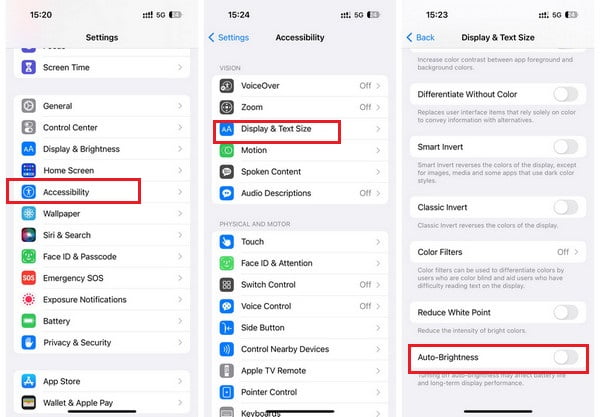
3. Redémarrez votre iPhone pour réparer l'écran clignotant de l'iPhone
Forcer le redémarrage d'un iPhone est l'approche la plus simple pour résoudre tous les problèmes iOS. Si votre iPhone commence à clignoter à cause de bugs, vous pouvez le réparer rapidement en redémarrant votre iPhone.
Étape 1 Appuyez une fois sur le bouton d'augmentation du volume, puis répétez avec le bouton de réduction du volume.
Étape 2 Appuyez longuement sur le Power pendant quelques secondes jusqu'à ce que le logo Apple apparaisse. Ensuite, vous pouvez libérer le Power .

Remarque : Des étapes similaires fonctionnent également lorsque vous souhaitez corriger le problème. iPhone bloqué en mode de récupération.
4. Faites remplacer l'écran de votre iPhone
Supposons que l'écran de votre iPhone clignote en vert après une chute. Dans ce cas, vous devez vous rendre sur l'Apple Store officiel pour faire remplacer l'écran de votre iPhone, car la racine de l'écran clignotant de votre iPhone est un dommage matériel.
Partie 2. FAQ sur le clignotement de l'écran de l'iPhone
Pourquoi l’écran de mon iPhone clignote-t-il ?
Les raisons sont diverses. Le stockage complet de l'iPhone peut entraîner le clignotement de l'écran de votre iPhone, et un logiciel système obsolète ou certaines applications obsolètes peuvent également entraîner un clignotement de l'écran de l'iPhone.
Pourquoi l’écran de l’appareil photo de mon iPhone clignote-t-il ?
L'écran de l'appareil photo de votre iPhone peut clignoter en raison d'un objectif endommagé ou sale, d'un espace de stockage insuffisant, d'une mise au point floue, etc. Vous pouvez résoudre ce problème en désactivant Live Photos, en désactivant le mode Macro, en modifiant l'exposition, etc.
Puis-je utiliser le mode DFU pour réparer l’écran clignotant de mon iPhone ?
Oui, vous pouvez utiliser Mode DFU pour s'attaquer à l'écran clignotant sur un iPhone. Le mode DFU est une abréviation de mode de mise à jour du micrologiciel de l'appareil. Il peut vous aider à recharger le logiciel et le micrologiciel de votre appareil Apple. Vous pouvez suivre les étapes pour mettre votre iPhone en mode DFU. Connectez votre iPhone à votre ordinateur via un câble USB. Appuyez rapidement sur le bouton d'augmentation du volume > sur le bouton de réduction du volume. Ensuite, appuyez longuement sur le Power jusqu'à ce que l'écran devienne noir. Tenez à la fois le Power bouton et le le volume vers le bas bouton pendant 5 secondes et relâchez le Power bouton tout en maintenant le le volume vers le bas bouton pour les secondes 10.
Conclusion
En lisant ce guide, vous pouvez apprendre quatre méthodes pour dépanner écrans iPhone clignotants. Supposons que vous souhaitiez résoudre divers problèmes liés à l'écran de votre iPhone, tels que l'écran rouge/bleu de l'iPhone ou le clignotement de l'écran de l'appareil photo de l'iPhone. Dans ce cas, vous pouvez prendre Restauration de Système iOS comme votre premier choix.




